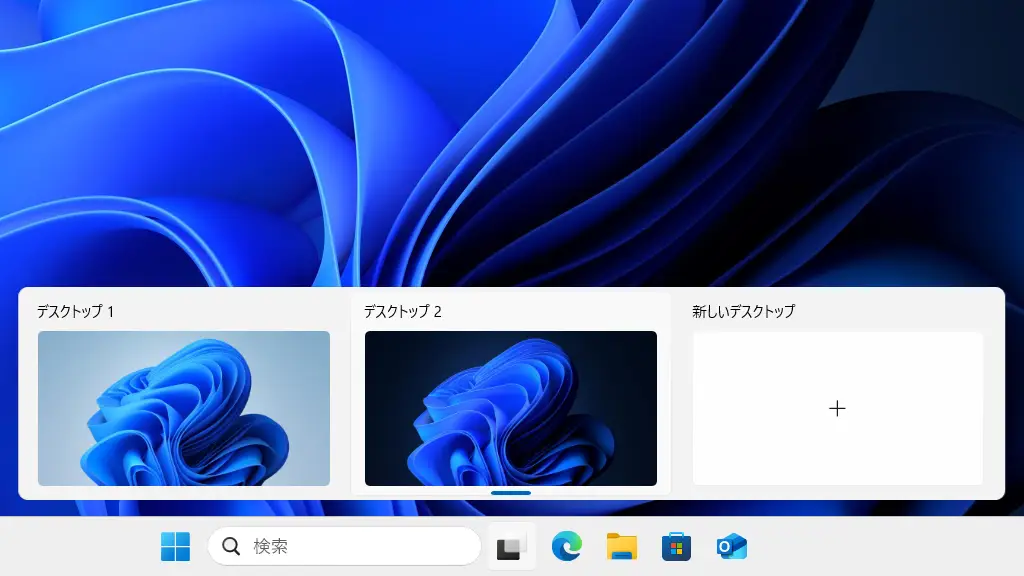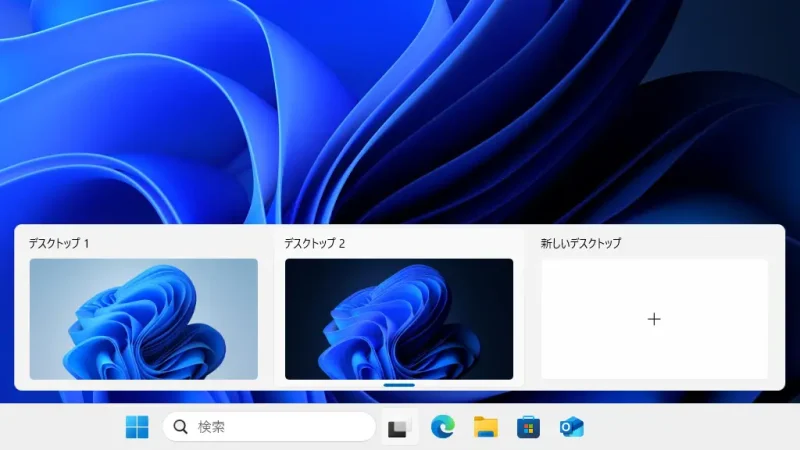Windows 11で仮想デスクトップを使う場合、デフォルトでは同じデスクトップになってしまい切り替えた際にわかりにくいので、デスクトップごとに【壁紙(背景)】を変えておくと見分けやすいです。
複数のデスクトップを使い分ける
仮想デスクトップとは、デスクトップ画面を2つ3つと増やして切り替える機能を指します。
私は仕事で仮想デスクトップを使うことが多く、1つ目は開発環境の操作をし2つ目で本番環境の操作をすることがあります。本番環境は失敗が許されない操作が多いので、開発環境と間違えてケアレスミスをしないよう壁紙を変えて見分けています。
Windows 11では壁紙のことを背景と呼び、仮想デスクトップごとに選択できるようになっています。ちなみに、テーマと言う単位でも選択できますが、すべてのデスクトップで共通して変更される個所があるので、背景を変更するのが簡単でオススメです。
仮想デスクトップの背景を変更する手順
タスクバーのタスクビューよりデスクトップ〇または新しいデスクトップをクリックして対象の仮想デスクトップに切り替えます。
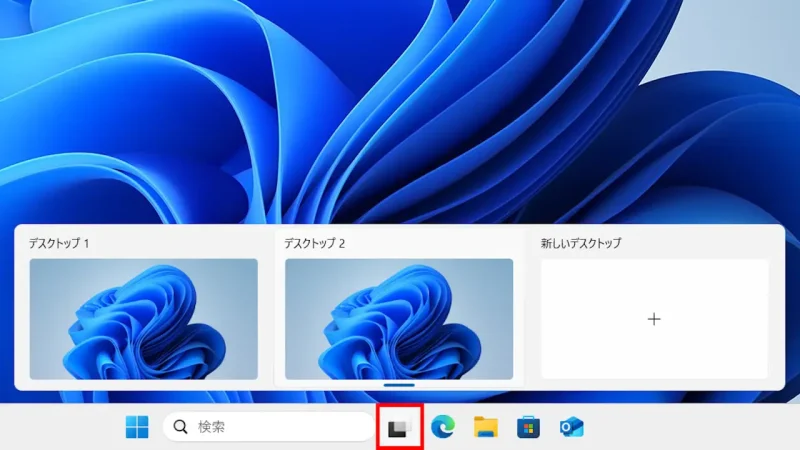
設定の個人用設定>背景より背景をカスタマイズを選択します。
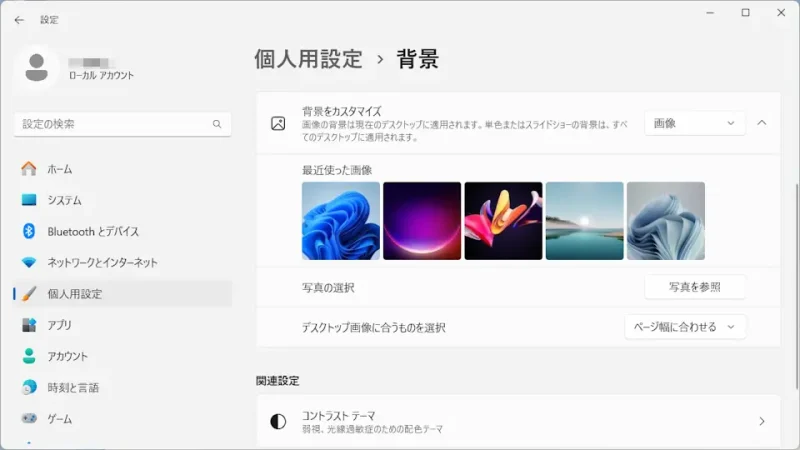
既存の壁紙はWallpaperフォルダーに保存されています。
C:\Windows\Web\Wallpaper
仮想デスクトップの背景を変更するやり方は以上です。